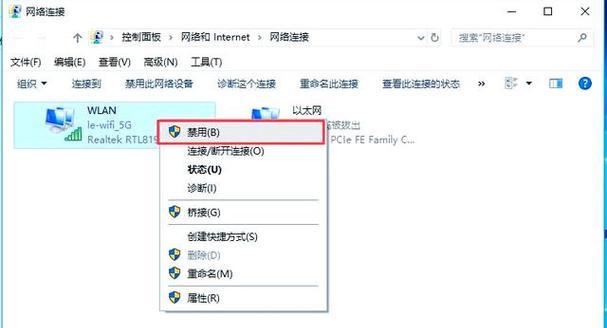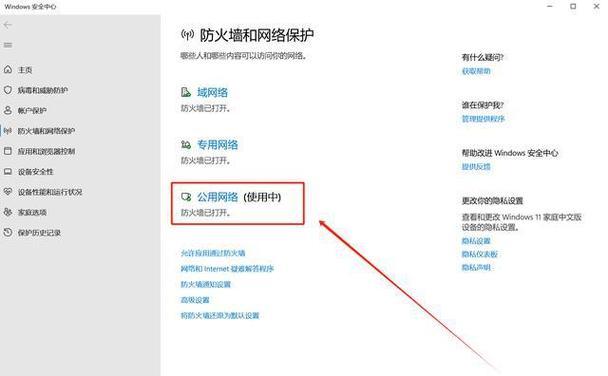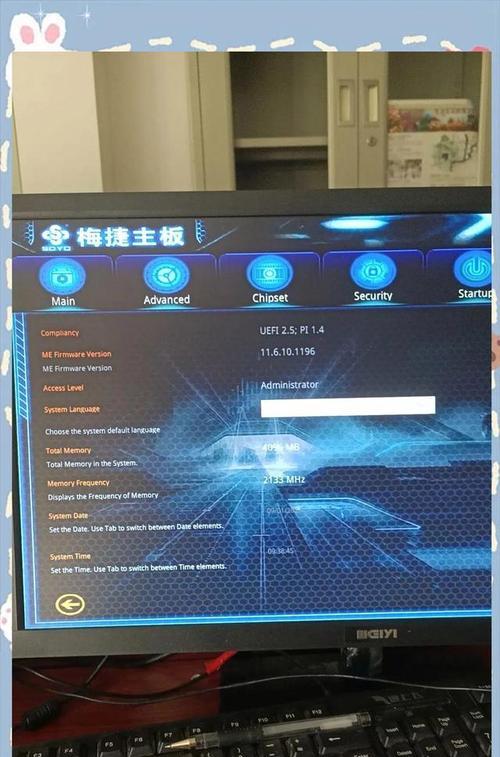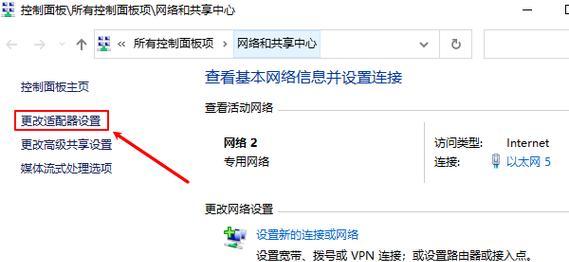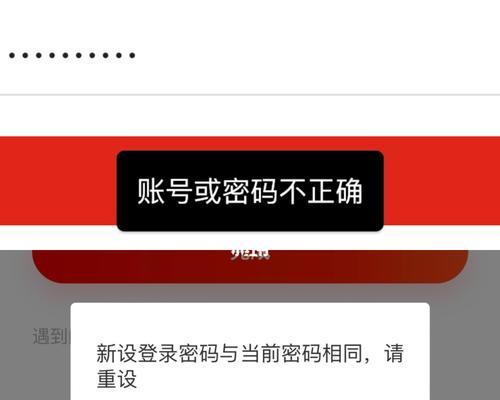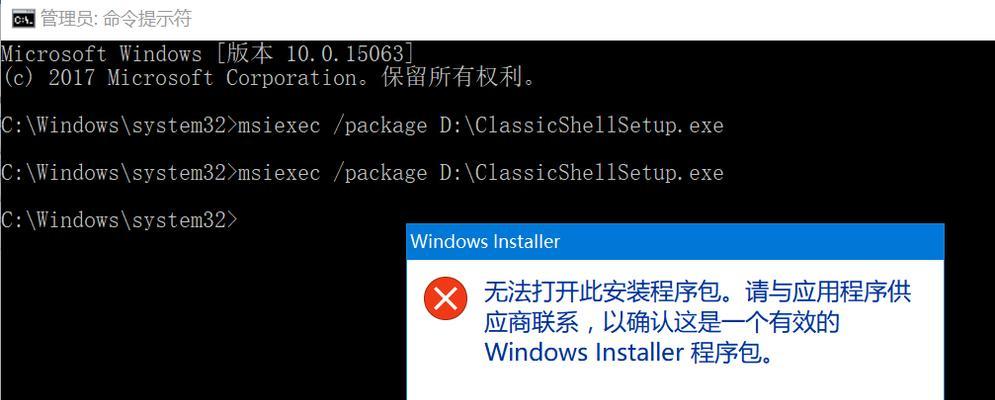在现代社会,互联网已经成为了我们生活中不可或缺的一部分。而要在电脑上畅快地上网,首先需要连接到WiFi网络。本文将为您介绍如何使用电脑默认连接WiFi的方法,让您轻松享受网络世界的乐趣。
文章目录:
1.检查WiFi开关是否打开
确保电脑的WiFi开关是打开状态。一般来说,大部分笔记本电脑都有一个物理开关或者快捷键来控制WiFi的开关。查找并打开该开关,以确保能够搜索到附近的WiFi信号。
2.打开网络设置界面
接下来,点击电脑右下角的网络图标,选择“网络和Internet设置”选项。这将打开电脑的网络设置界面,让您可以管理和配置与网络相关的设置。
3.进入WiFi设置页面
在网络设置界面中,点击“WiFi”选项进入WiFi设置页面。在这里,您将看到附近可用的WiFi网络列表。
4.选择要连接的WiFi网络
在WiFi设置页面中,浏览可用的WiFi网络列表,选择您想要连接的WiFi网络。点击该网络,电脑将会自动尝试连接。
5.输入WiFi密码
如果您连接的WiFi网络是受密码保护的,您需要输入正确的密码才能成功连接。在弹出的窗口中输入密码,并确认连接。
6.等待连接完成
一旦您输入了正确的密码,电脑将会开始尝试连接到WiFi网络。您需要耐心等待一段时间,直到电脑成功连接到网络。
7.网络连接成功提示
一旦电脑成功连接到WiFi网络,它会显示一个连接成功的提示信息。您可以通过查看右下角的网络图标或者网络设置页面上的状态来确认连接已经建立。
8.测试网络连接
为了确保网络连接稳定,您可以打开浏览器或者其他需要联网的应用程序,测试一下网络是否正常工作。如果一切顺利,您应该可以正常访问互联网。
9.遇到连接问题怎么办
如果您在连接WiFi时遇到问题,可以尝试重新启动电脑或者路由器,并重复上述步骤。如果问题仍然存在,可以咨询网络服务提供商或者寻求专业技术支持。
10.网络设置高级选项
除了基本的WiFi连接设置外,电脑上还有一些高级选项可以帮助您更好地管理网络连接。例如,您可以配置自动连接、优先连接某个网络、隐藏已连接网络等。
11.安全性注意事项
在连接WiFi时,需要注意网络的安全性。尽量避免连接不明来源的公共WiFi网络,以免泄露个人信息。同时,及时更新电脑的防病毒软件和防火墙,确保网络连接的安全。
12.网络稳定性问题
有时候,即使成功连接到WiFi网络,但网络的稳定性仍然可能受到干扰。您可以尝试调整电脑与路由器之间的距离、避免其他无线设备干扰等方法来提高网络的稳定性。
13.转换WiFi网络
如果您想要切换到其他WiFi网络,只需返回到WiFi设置页面,选择新的WiFi网络并输入密码即可完成切换。
14.删除已连接的WiFi网络
如果您不再使用某个WiFi网络,可以在WiFi设置页面中删除该网络。这样做既可以减少电脑连接的网络数量,也可以保护您的隐私。
15.WiFi网络连接教程
通过本文的教程,您已经学会了如何使用电脑默认连接WiFi网络。只需简单几步操作,即可轻松享受到网络带来的便利。同时,记得保持网络的安全和稳定,让您的上网体验更加愉快。